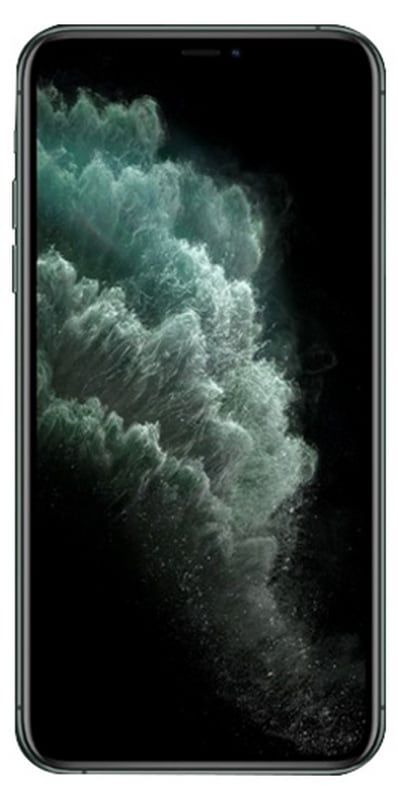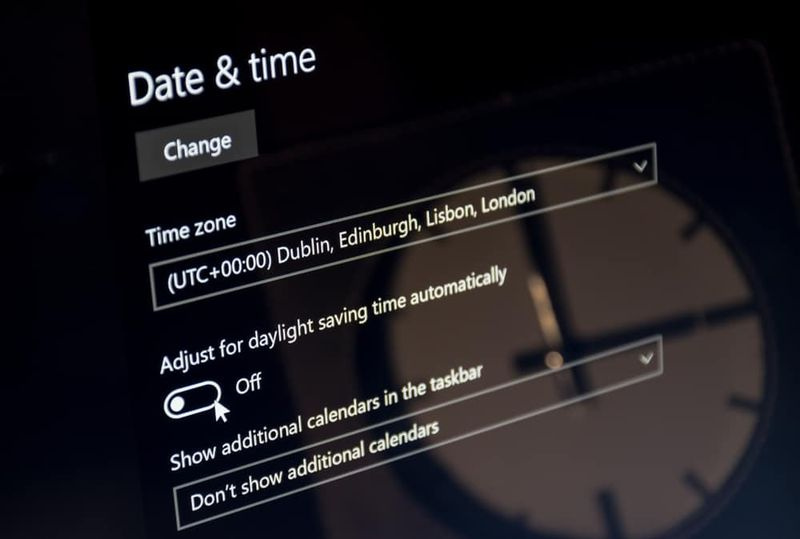Kuinka korjata Windows Media Player ei toimi
Suurimman osan ajasta saatat huomata, että Windows Media Player ei avaudu tai toimi tai että se ei voi toistaa MP4- tai DVD-levyjä tai kopioida CD- tai Media-tiedostoja. Voit kohdata monia muita oireita, kuten - mitään ei tapahdu napauttamalla soittimen kuvaketta tai pakottaessa sitä avaamaan. Käyttöliittymä ei tule näkyviin, sininen ympyrä pyörii jatkuvasti merkitsemällä sen latautumista ja paljon sellaista. Tässä artikkelissa puhumme siitä, kuinka korjata Windows Media Player ei toimi. Aloitetaanpa!
Windows Media Player, sisäänrakennettu mediasoitin myös Windows 10/8/7: lle. Se on aina ollut ensisijainen valinta median suoratoistoon, koska se on esiasennettu Windows-käyttöjärjestelmän kanssa ja tukee myös useimpia mediatiedostomuotoja. Siinä on melkein kaikki toiminnot, joita muilla suurilla ja valtavilla mediasoittimilla on - kuten soittolistojen luominen jne. - useimmiten Windows Media Player ei avaudu tai se ei voi toistaa myös MP4- tai DVD-levyjä. Se on todella kauheaa! Windows Media Player on sisäänrakennettu mediasoitin myös Windows 7/8/10: lle. Se on esiasennettu järjestelmän mukana ja tukee myös useimpia mediatiedostomuotoja
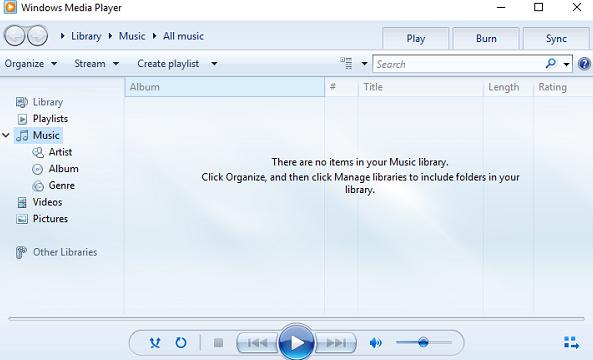
Windows Media Player ei avaudu
Jos Windows Media Player ei avaudu tai toimi, ehkä jotkut näistä ongelman korjaamiseen liittyvistä ehdotuksista voivat auttaa sinua:
- Suorita sisäänrakennetut WMP-vianmääritystyökalut
- Rekisteröi nämä DLL-tiedostot uudelleen
- Käytä Fix WMP -apuohjelmaa
- Poista ja poista Windows Media Player -kirjasto
- Poista Windows Media Player ja asenna se sitten uudelleen.
Suorita Windows Media Playerin vianmääritys
Voit suorittaa Windows Media Playerin vianmäärityksen, jos haluat korjata ongelman, jota Windows Media Player ei avaa. Windows Media Playerin vianmääritysohjelman avaaminen edellyttää seuraavaa:
- Klikkaa Win + R näppäimiä samanaikaisesti Juosta laatikko.
- Tyyppi msdt.exe -id WindowsMediaPlayerConfigurationDiagnostic ja napauta sitten OK avaa ohjattu vianmääritystoiminto. Klikkaus Seuraava suorittaa vianmääritysohjelma.
- Napauta Käytä tätä korjausta WMP: n palauttamiseksi oletusasetuksiin
Nyt Windows Media Player ei vastaa virhe on korjattava.
Voit myös suorittaa sisäänrakennetut WMP-vianmääritysohjelmat. Suorita Windows Media Playerin asetukset, Windows Media Player -kirjasto ja Windows Media Player DVD -vianmääritys ja tarkista sitten, auttavatko ne sinua korjaamaan ongelmasi.
Rekisteröi nämä DLL-tiedostot uudelleen
Voit myös rekisteröidä joitain DLL-tiedostoja korjata Windows Media Player ei toimi -virhe. Katsotaanpa opetusohjelma:
- Tyyppi cmd että Hae ja napsauta sitten hiiren kakkospainikkeella Komentokehote valitaksesi Suorita järjestelmänvalvojana .
- Kirjoita seuraavat komennot yksitellen ikkunaan ja napsauta sitten Tulla sisään jokaisen komennon jälkeen:
regsvr32 vbscript.dll
regsvr32 jscript.dll
regsvr32 wmp.dll
- Poistu sitten komentokehotteesta ja käynnistä tietokone uudelleen. Nyt näet, että Windows Media Player ei toimi -ongelma on korjattu.
Käytä Fix WMP -apuohjelmaa
Käytä ilmaista Fix WMP Utility for Windows -ohjelmistoa. Tämä kannettava ilmainen ohjelmisto rekisteröi uudelleenkaikki tarvittavat Windows Media DLL -tiedostot tarvitsevat Windows Media Playerin sujuvan toiminnan.
Poista Windows Media Player -kirjasto
Windows Media Player ei toimi -virhe on mahdollista korjata poistamalla Windows Media Player -kirjasto. Otetaan pikaopas:
- Avaa Juosta ruutu, kirjoita palvelut. msc ja napauta sitten OK avaamiseksi Palvelut .
- löytö Windows Media Playerin verkonjakopalvelu , napsauta sitä hiiren kakkospainikkeella valitaksesi Lopettaa .
- Napauta Win + E näppäimiä samanaikaisesti avataksesi Tiedostonhallinta ja siirry sitten kohtaan C: Users Default AppData Local Microsoft .
- Tuplaklikkaus Mediasoitin avaa se ja poista ja poista sitten kaikki Windows Media Library (.wmdb) tiedostotyypit kansiossa.
- Yritä myös avata WMP uudelleen, niin Windows Media Player ei toimi -ongelma tulee korjata.
Poista ja asenna Windows Media Player uudelleen
Jos mikään ei auta, voit poistaa asennuksen ja asentaa sen uudelleen Windows Media Player Ohjauspaneeli> Ohjelmat ja toiminnot> Kytke Windowsin ominaisuudet päälle tai pois päältä.
Aakkosjärjestyksessä olevassa luettelossa sinun on laajennettava vaihtoehtoa Mediaominaisuus . Poista valinta valintaruudusta Windows Media Player ja sitten r käynnistä järjestelmä.

Jos mikään yllä olevista menetelmistä ei voi ratkaista Windows Media Player ei toimi -virhettä, yritä asentaa Windows Media Player uudelleen. Sinun on noudatettava alla olevia ohjeita.
- Tyyppi Ohjauspaneeli että Hae ja napauta sitten parasta vastaavaa avataksesi sen.
- Aseta Näytä pienillä kuvakkeilla ja napauta sitten Ohjelmat ja ominaisuudet .
- Napauta Laita Windows toiminnot päälle tai pois vasemmassa paneelissa. Laajenna uudessa ponnahdusikkunassa Mediaominaisuudet ja poista sitten valinta ruudusta Windows Media Player . Lue viesti ja napauta sitten Joo, ja OK .
- Käynnistä tietokone uudelleen ja palaa sitten tarkistamaan valintaruutu Windows Media Player . Käynnistä sitten tietokone uudelleen. Sitten järjestelmä asentaa WMP: n automaattisesti.
Windows 10: ssä voit myös avata Asetukset> Sovellukset> Sovellukset ja ominaisuudet> Hallinnoi valinnaisia ominaisuuksia> Etsi Windows Media Player ja valitse sitten Poista asennus.

Kun olet suorittanut asennuksen, valitse Asenna se uudelleen.
Johtopäätös
Selvä, se oli kaikki ihmiset! Toivottavasti pidät tästä Windows Media Playerin toimimattomasta artikkelista ja pidät siitä hyödyllistä sinulle. Anna meille palautetta siitä. Myös, jos sinulla on kysyttävää, jotka liittyvät tähän artikkeliin. Kerro sitten meille alla olevasta kommenttiosasta. Otamme sinuun yhteyttä pian.
Hyvää päivän jatkoa!
Katso myös: Mikä on Software Reporter Tool - opetusohjelma